Cách tải file âm thanh từ video bằng Cốc Cốc
Cốc Cốc là trình duyệt web thuần Việt được đông đảo người dùng yêu thích, bởi khả năng tải file video, phim, game, phần mềm dung lượng lớn cực kỳ nhanh chóng. Mới đây, Cốc Cốc còn cho phép người dùng tải file âm thanh từ video trực tuyến vô cùng nhanh chóng.
- Tải Cốc Cốc cho Android
- Download Cốc Cốc cho iOS
Bạn hãy cập nhật Cốc Cốc lên phiên bản mới nhất, để trải nghiệm tính năng thú vị này. Nếu chưa biết cách sử dụng tính năng tải file âm thanh từ video như thế nào, mời các bạn cùng theo dõi bài viết dưới đây của Eballsviet.com:
Hướng dẫn tải file âm thanh từ video bằng Cốc Cốc
Bước 1: Truy cập vào YouTube, mở video muốn tải file âm thanh về máy tính. Bạn sẽ thấy xuất hiện biểu tượng Tải xuống ở góc trên bên phải video, nhấn vào mũi tên xổ xuống bên cạnh nút Tải xuống, chọn 128 kbps hoặc 320 kbps ở phần MP3.
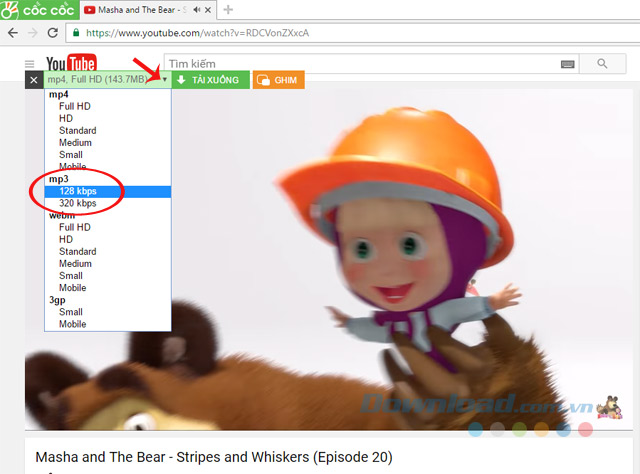
Bước 2: Sau đó, nhấn vào nút Tải xuống để tải file MP3.
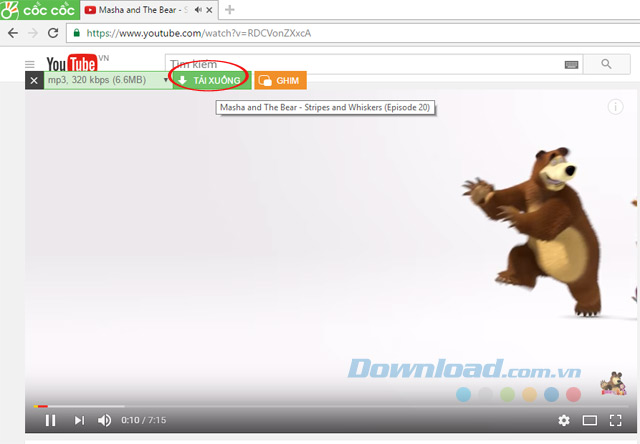
Bước 3: Quá trình tải file MP3 diễn ra, bạn sẽ thấy hiển thị số % đang chuyển đổi MP3, khi được 100% là quá trình tải về hoàn tất.
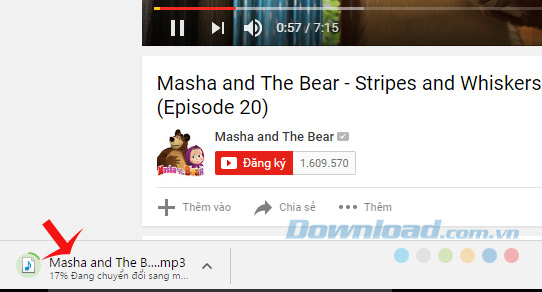
Bước 4: Lúc này, bạn có thể mở file MP3 thông qua phần mềm KMPlayer, VLC Media Player hay Windows Media Player một cách dễ dàng.
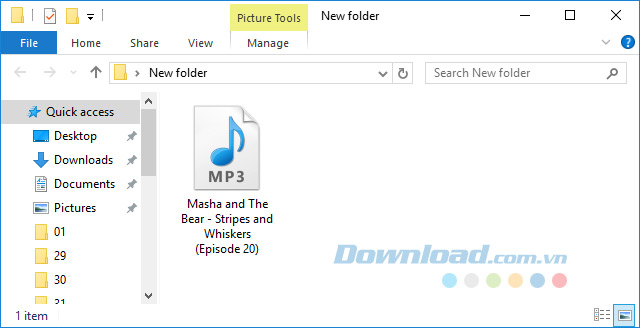
Vậy là bạn đã tải file âm thanh từ video trực tuyến một cách dễ dàng thông qua trình duyệt Cốc Cốc. Khá đơn giản phải không các bạn?
Theo Nghị định 147/2024/ND-CP, bạn cần xác thực tài khoản trước khi sử dụng tính năng này. Chúng tôi sẽ gửi mã xác thực qua SMS hoặc Zalo tới số điện thoại mà bạn nhập dưới đây:




















